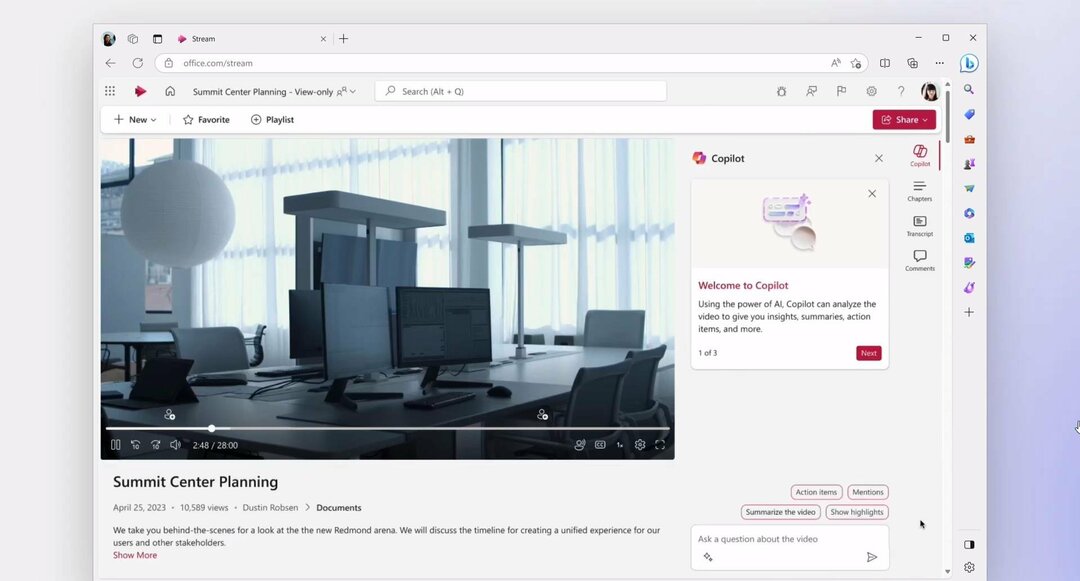Активирайте и започнете да използвате инструмента, задвижван от изкуствен интелект днес
- Copilot променя играта в света на инструментите, работещи с изкуствен интелект, предвид безпроблемната интеграция с Outlook и други приложения на Microsoft 365.
- Функцията се въвежда постепенно и може да се активира от вградените настройки.
- Ако не можете да намерите Copilot в Outlook, изчакайте, докато Microsoft го пусне във вашето местоположение.

Microsoft Copilot ще отбележи революция в света на имейлите. Това ще опрости съставянето на нови имейли или отговарянето на такъв. Задвижван от изкуствен интелект виртуален асистент за писане, Copilot ще предоставя предложения и входове и дори чернови на отговори. Но как да активирате Copilot в Outlook?
Функцията е въведена и е достъпна за избрани потребители на Microsoft 365. И така, нека да преминем направо към подробностите и да разберем повече за Microsoft 365 Copilot и как да го получите!
Наличен ли е Copilot за Outlook?
Copilot е наличен за Outlook, в допълнение към други приложения на Microsoft 365, включително Teams, Word, Excel и PowerPoint. Функцията е интегрирана в Outlook, въпреки че ще трябва да я активирате ръчно, за да извлечете максимума от
виртуален асистент за писане.Не забравяйте, че Copilot е наличен както на компютър, така и на мобилни устройства, като предлага почти същия набор от функции.
Как да включа Microsoft Copilot в Outlook?
- Стартирайте Outlook и след това щракнете върху Файл меню.
- Кликнете върху Настроики близо до долния ляв ъгъл.

- Под Съставяне на съобщения, поставете отметка в квадратчето за Активирайте Microsoft 365 Copilot.
- Ако не можете да намерите опцията, щракнете върху Опции на редактора бутон.

- Сега, в Проверка раздел, поставете отметка в квадратчето за Използвайте Copilot, за да ми помогнете да пиша по-добри имейлии след това запазете промените.
- Не забравяйте да рестартирате компютъра, в случай че промените не се отразят веднага.
За тези, които се чудят как да добавят Microsoft 365 Copilot в Outlook, процесът е прост. Опцията е налична в поща настройки и можете да използвате асистента за писане с изкуствен интелект, за да изготвяте кратки и точни имейли за нула време.
По подобен начин можете да активирате Copilot в Outlook на мобилни устройства и Mac.
Как да използвам Copilot в Outlook?
След като вече знаете как да активирате Copilot в Outlook, нека разберем как можете да го използвате в имейл клиента. Просто натиснете синьото Втори пилот икона или натиснете Ctrl + Интервал за да видите автоматизираните предложения. Освен това можете да ги наложите директно от тук.
Ето основните предимства от използването на Copilot, което Microsoft нарича промяна на производителността:
- Приоритетизиране на имейлите: Мнозина получават стотици имейли всеки ден и намирането на подходящия често е предизвикателство. Copilot в Outlook ще прегледа съдържанието на имейла и ще представи онези, които изискват незабавно внимание или са с приоритет.
-
Изберете от различни стилове на писане: Copilot предлага няколко стила на писане, за да съответства на тона, от който се нуждаете за конкретен имейл за по-добри резултати. Това включва
- Професионален
- Неутрален
- Небрежен
- Направете го стихотворение
- Импортирайте данни от други източници: Можете да добавяте данни от лист в Excel или други източници към имейл с помощта на Copilot. Той автоматично ще анализира съдържанието и след това ще го представи в четим формат. Това включва също добавяне на графики и други визуални представяния.
- Променете дължината на имейла: Когато изготвяте имейли с помощта на Copilot, винаги можете да промените дължината на текста на имейла. Ако трябва да добавите повече контекст, отидете с Дълги, използвайте Среден за обикновени имейли и за спешни имейли изберете Къс.
- Кондензирайте информацията: Имате дълъг имейл за разглеждане? Можете да получите Copilot в Outlook, за да представите съкратено резюме и бързо да разглеждате информацията.
- Как да създадете PST файл в Outlook
- Как да създадете единен изглед на входящата кутия в Outlook
Защо не мога да намеря Microsoft Copilot?
Copilot все още не е пуснат за всички и все още е в етап на тестване. Microsoft първоначално го пусна за шепа потребители и скоро трябва да бъде пуснат за широката публика.
Освен това се уверете, че имате абонамент за Copilot на цена от $30 и активен абонаментен план за Microsoft 365.
Не забравяйте, че всеки базиран на AI инструмент не е перфектен и не може да се разчита на него сляпо. И с Copilot в първите дни тази проверка трябва да бъде още по-строга.
Според Официалният блог на Microsoft, базираният на AI Copilot се учи от отзивите на потребителите. Така че се уверете, че съдържанието на имейла отговаря на вашите изисквания, преди да го натиснете Изпратете бутон.
Това е всичко за сега! След като разберете как да активирате Copilot в Outlook, не забравяйте да проверите как да го направите бързо транскрибирайте и превеждайте аудио файлове с Windows Copilot.
За всякакви въпроси или за да споделите своя преглед на Microsoft 365 Copilot, пуснете коментар по-долу.